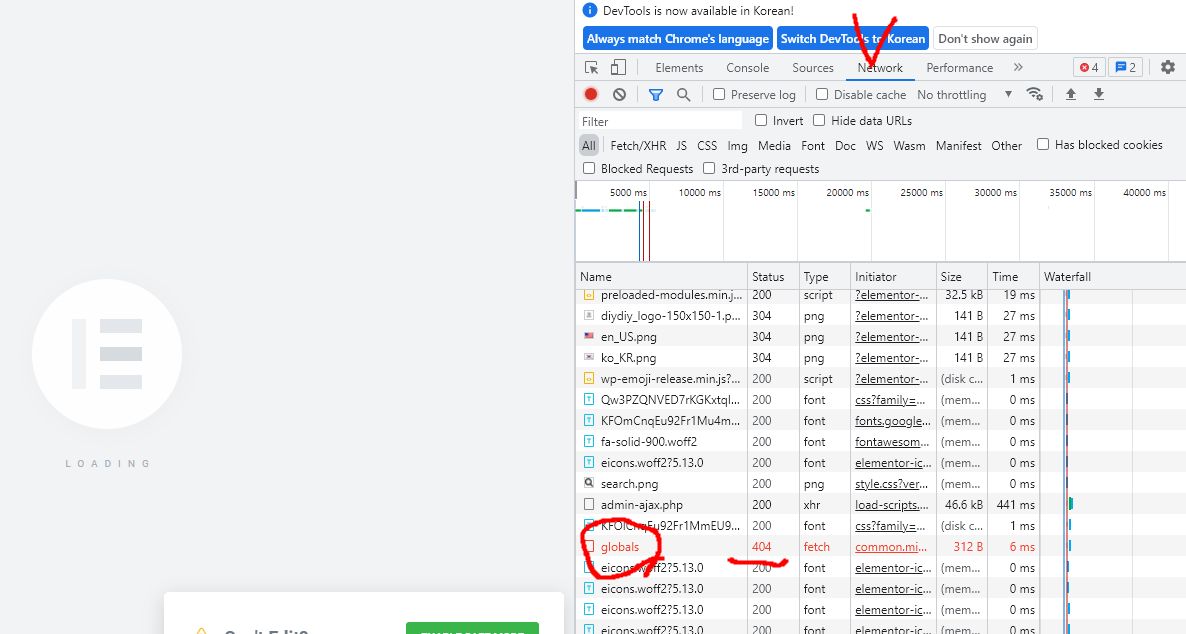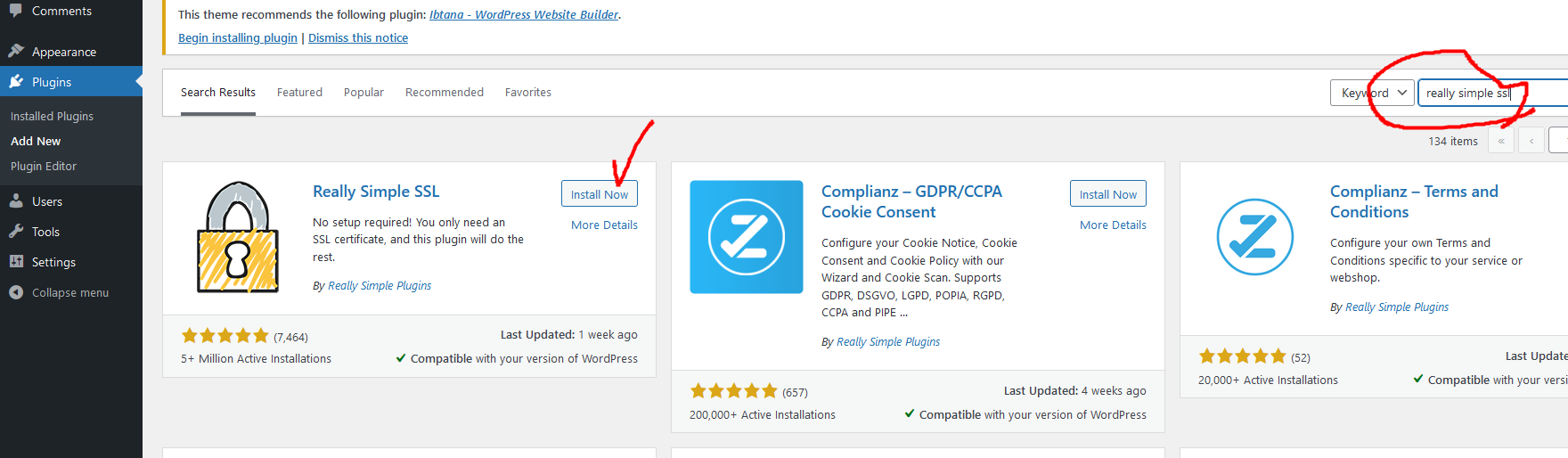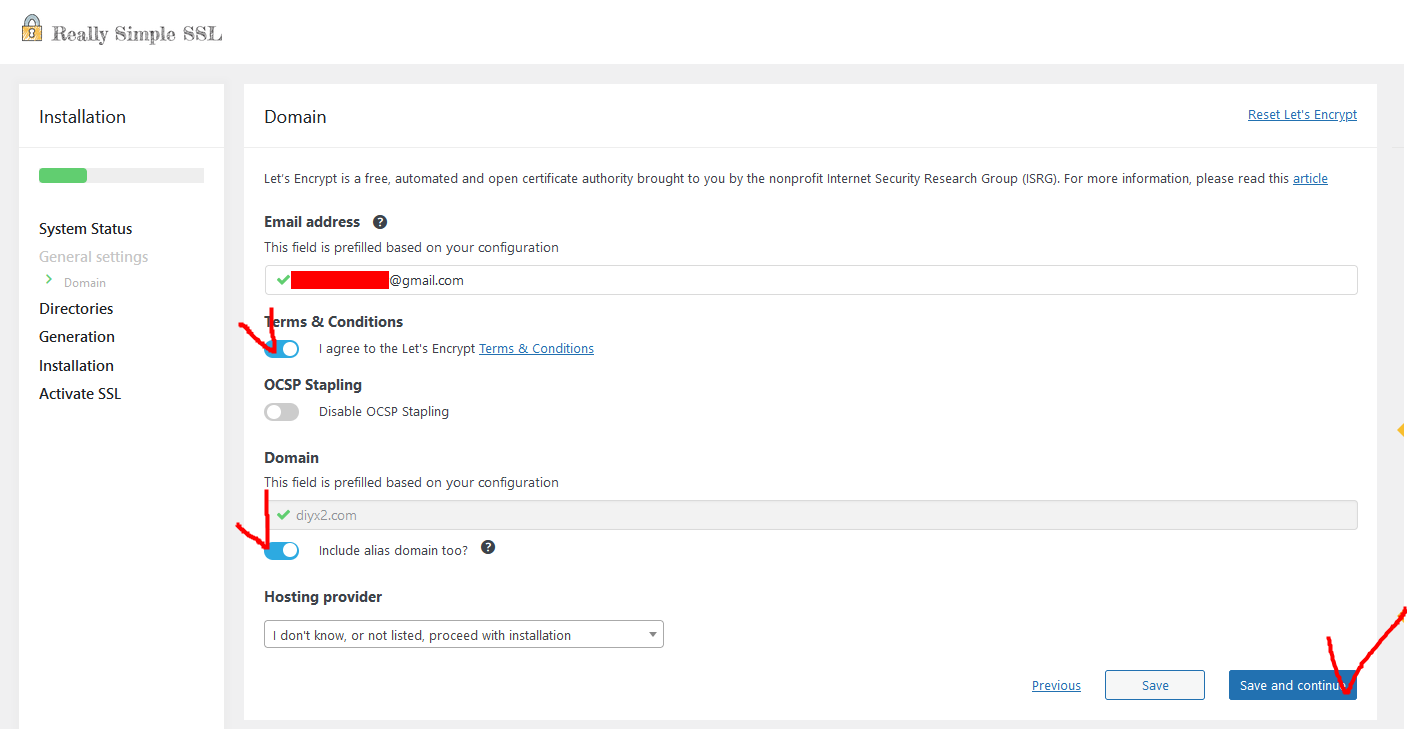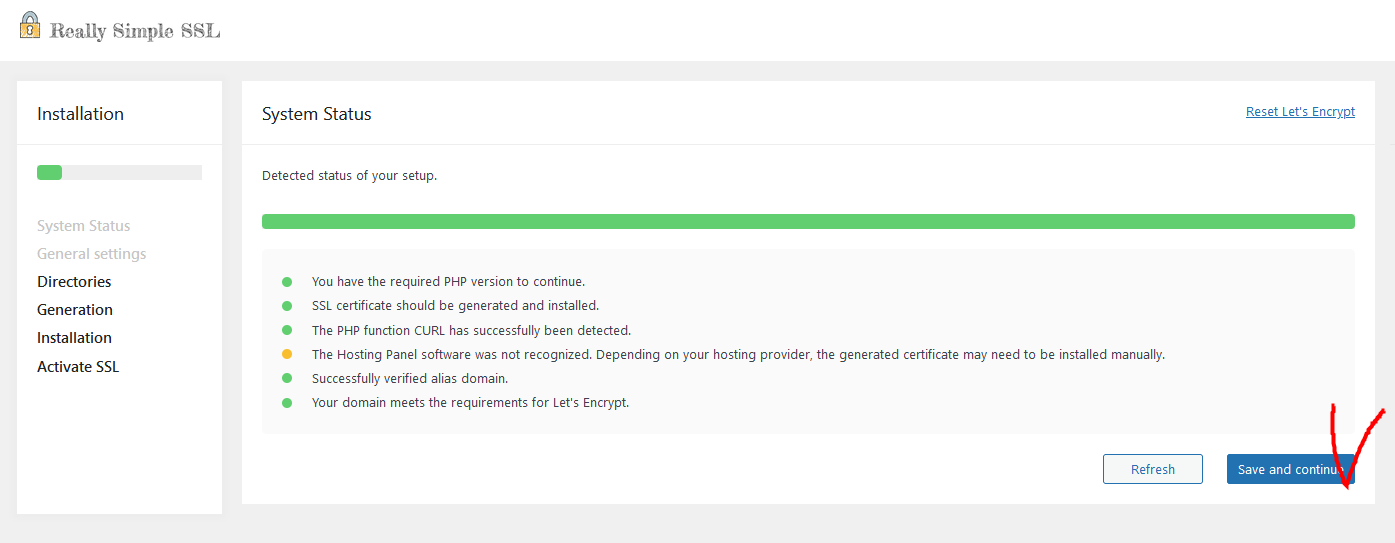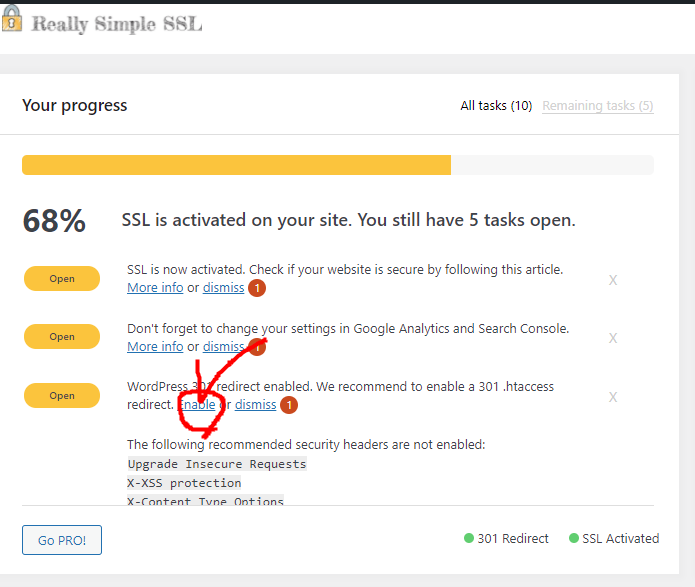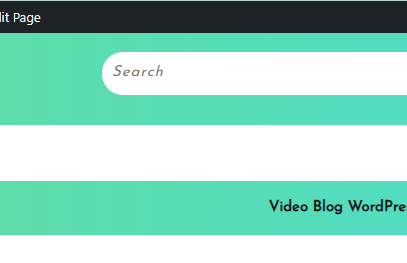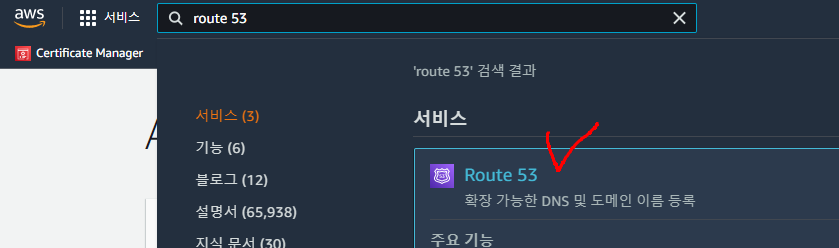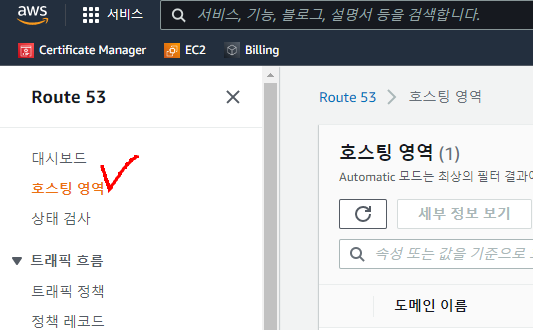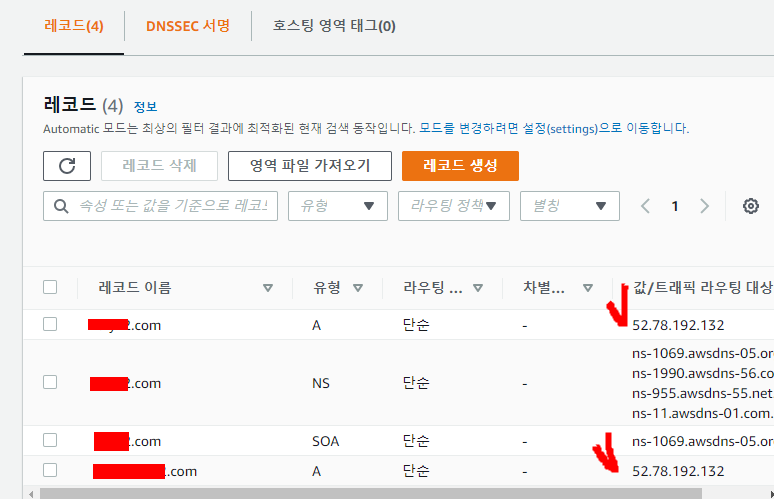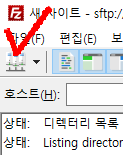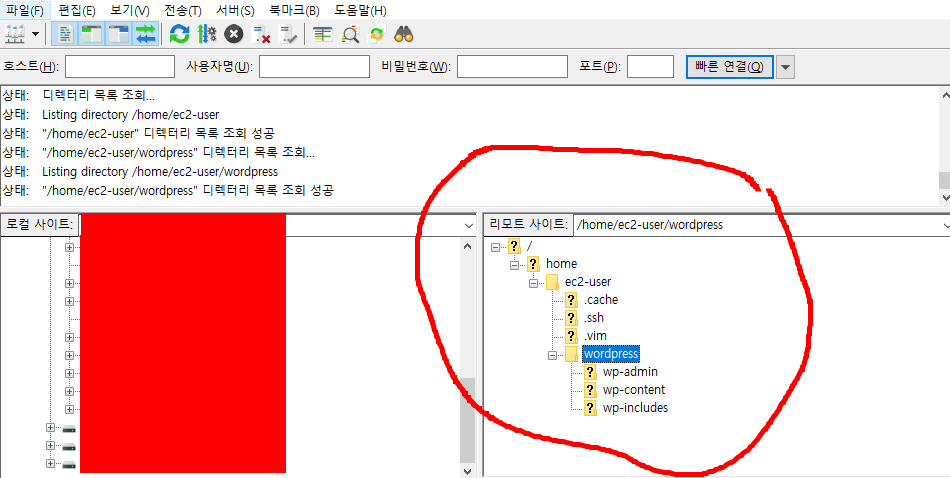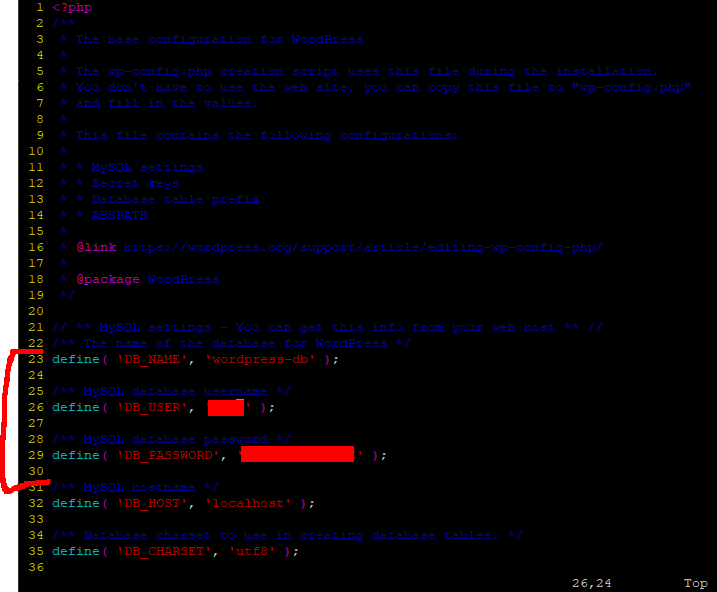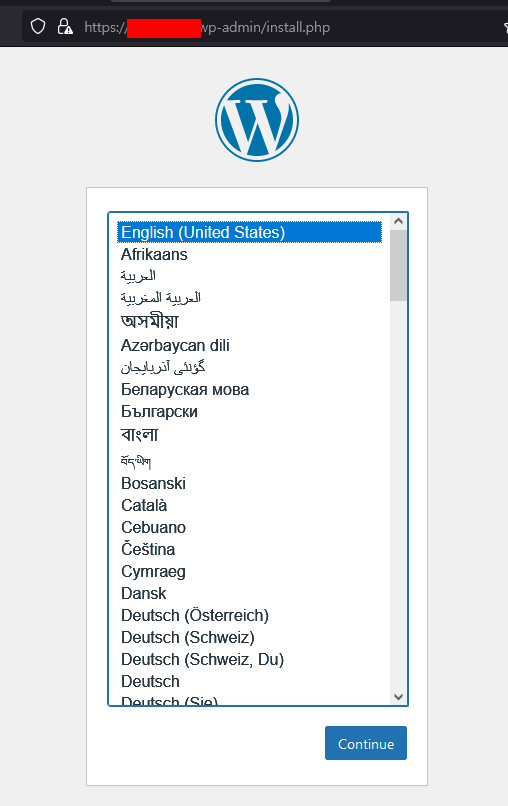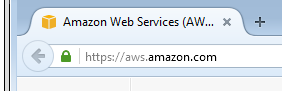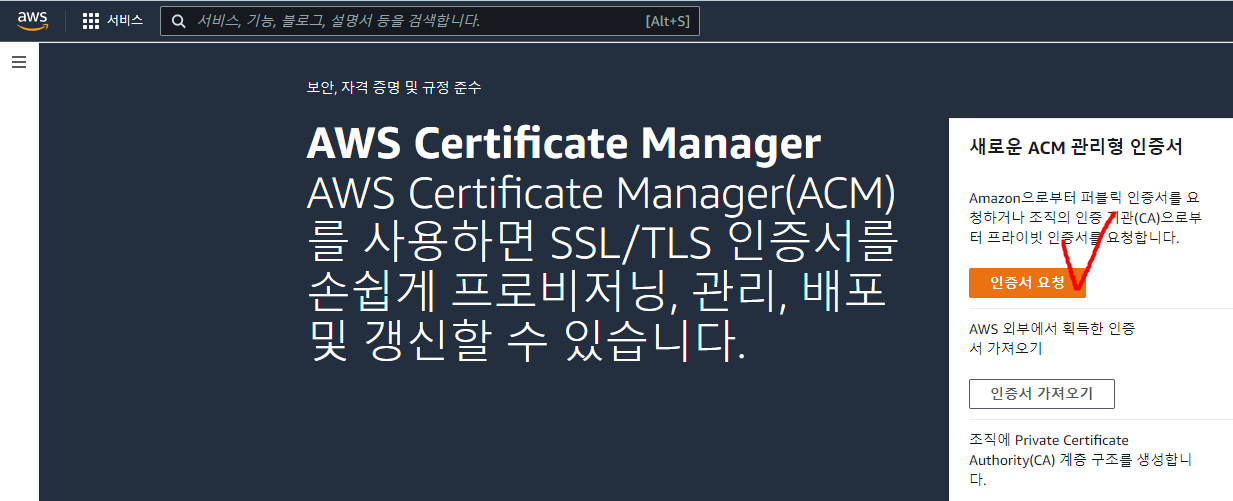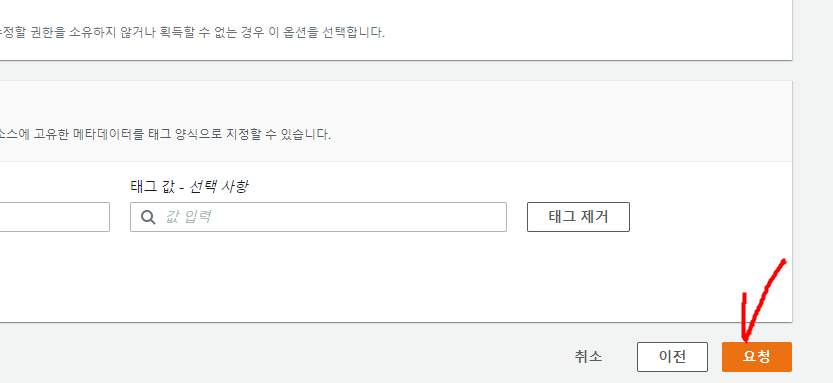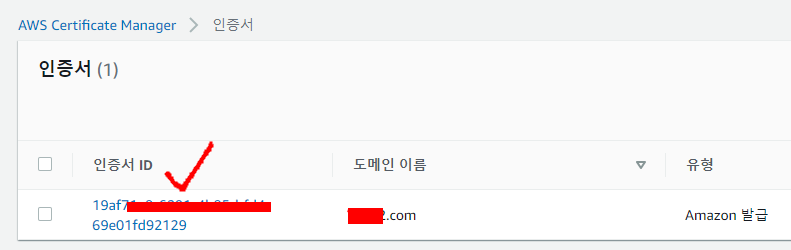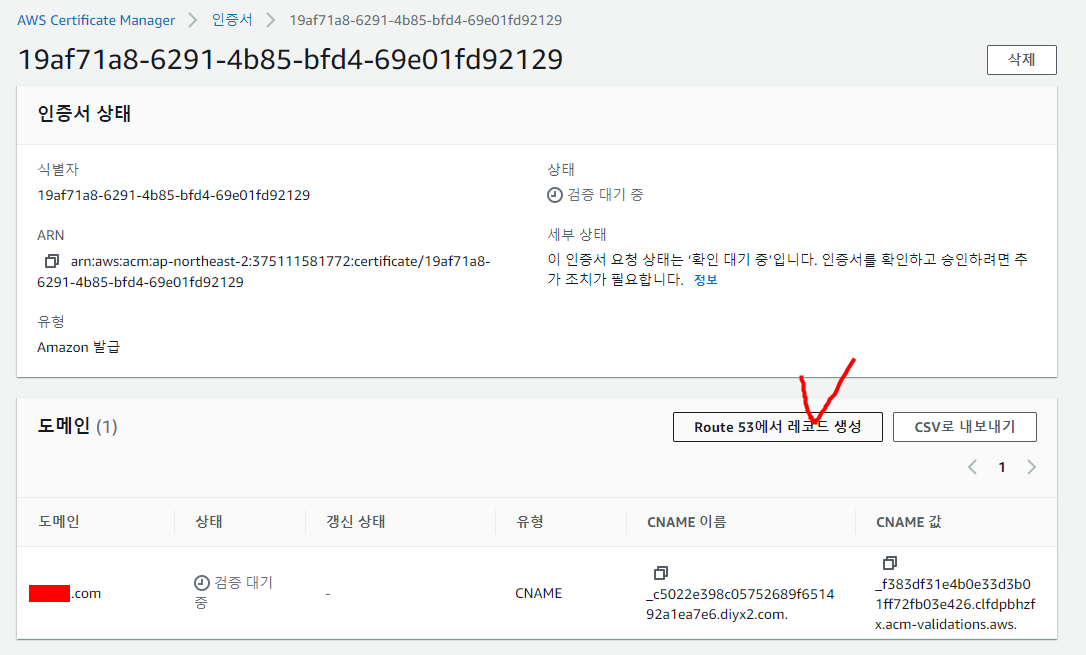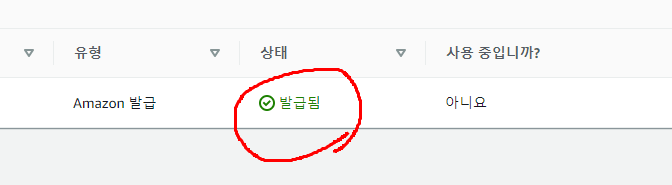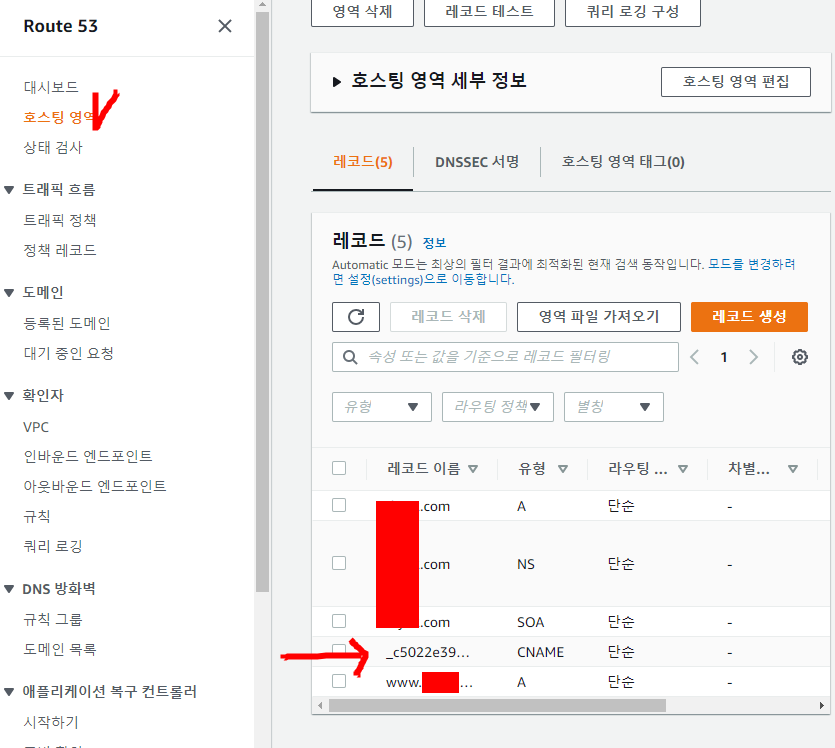여기서 사용하는 OS는 아마존이 제공하는 Amazon Linux 2 를 이용한 것이다.
사전에 Amazon Linux 2로 만든 LAMP 웹서버가 작동하고 있어야 한다.
https://ansan-survivor.tistory.com/1072
[AWS Amazon Linux] 아마존 클라우드 웹서버 구축 (LAMP 설치)
Amazon Linux는 AMI(Amazon Machine Image)중 하나로, 리눅스 Redhat Enterprise Linux 배포판을 배이스로 한다. 자세한 사항은 아래 블로그 참고. https://pikabu.tistory.com/44 AMI는 무엇인가? Amazon Linux(A..
ansan-survivor.tistory.com
접속은 putty를 이용.
1. 워드프레스 설치 파일 다운로드 및 압축풀기
wget https://wordpress.org/latest.tar.gz
tar -xzf latest.tar.gz

2. 아마존 db서버 실행
sudo systemctl start mariadb

3. MySQL(MariaDB) 접속
mysql -u root -p
(* 패스워드는 안만들었으면 엔터, 만들었으면 만든 패스워드를 넣는다. 참고: https://ansan-survivor.tistory.com/1072)

4. DB의 아이디와 패스워드를 생성.

* wordpress-user : 내가 원하는 ID , your_strong_password : 내 패스워드 입력
CREATE USER 'wordpress-user'@'localhost' IDENTIFIED BY 'your_strong_password';
* 위에서 만든 wordpress-user 입력.
CREATE DATABASE `wordpress-db`;
GRANT ALL PRIVILEGES ON `wordpress-db`.* TO "wordpress-user"@"localhost";
FLUSH PRIVILEGES;
exit

5. 워드프레스 설치
cp -r wordpress/* /var/www/html/
5. 샘플 php파일을 복사해서 적용시키기, db적용
cp wordpress/wp-config-sample.php wordpress/wp-config.php
샘플파일 수정 (vi 편집기 이용)
vi wordpress/wp-config.php
위에서 만든 db id와 pw를 아래에 변경시킨다.
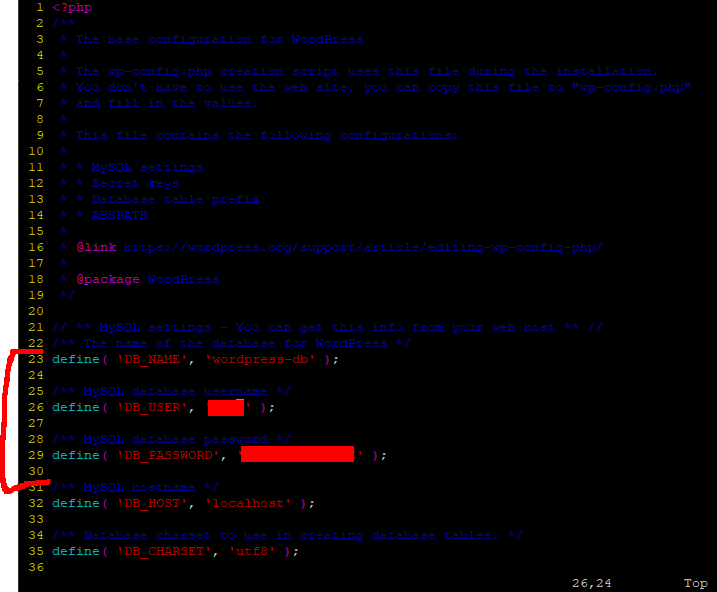
6. 워드프레스 관리자를 통한 변경을 위해 소유권을 apache에게 넘김
( 아래코드를 순서대로 입력, 다소 걸릴 수 있다. )
sudo chown -R apache /var/www
sudo chgrp -R apache /var/www
sudo chmod 2775 /var/www
find /var/www -type d -exec sudo chmod 2775 {} \;
find /var/www -type f -exec sudo chmod 0664 {} \;

7. 아파치 재시작
sudo systemctl restart httpd
8. 웹서비스 및 DB 모두 실행
sudo systemctl enable httpd && sudo systemctl enable mariadb
sudo systemctl start mariadb
sudo systemctl start httpd
(결과)
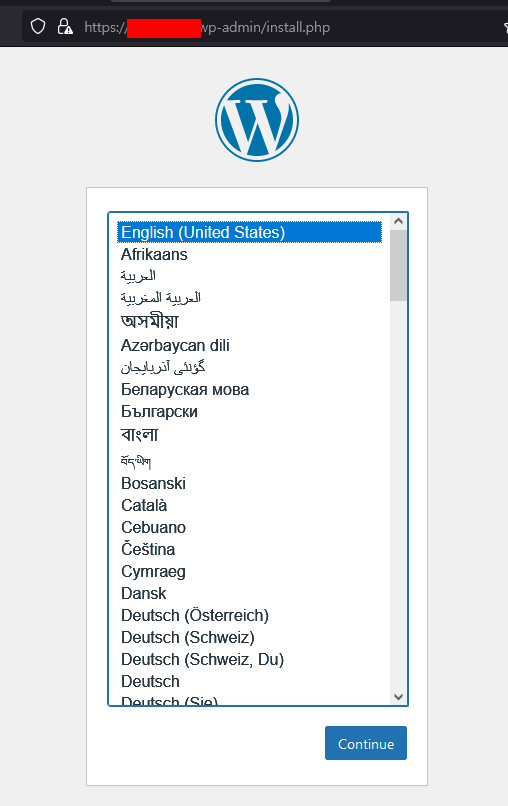
(참고)
https://docs.aws.amazon.com/ko_kr/AWSEC2/latest/UserGuide/hosting-wordpress.html
자습서: Amazon Linux 2에서 WordPress 블로그 호스팅 - Amazon Elastic Compute Cloud
아래 명령에서 데이터베이스 이름을 앞 뒤로 묶는 기호(`)를 백틱(backtick)이라고 합니다. 백틱(`) 키는 일반적으로 표준 키보드에서 Tab 키 위에 있습니다. 백틱이 항상 필요하지는 않지만, 이를 통
docs.aws.amazon.com